మీకు ఇతర ఖాతాకు ఆధారాలు ఉన్నంత వరకు మీ ఖాతా నుండి అనువర్తనాలను వేరే వినియోగదారు ఖాతాగా అమలు చేయడానికి విండోస్ మిమ్మల్ని అనుమతిస్తుంది. ఈ కార్యాచరణ విండోస్ యొక్క అన్ని వెర్షన్లలో అందుబాటులో ఉంది, అంటే విండోస్ 7, 8 మరియు 10. మేము ఈ వ్యాసంలో విండోస్ 10 ను మాత్రమే కవర్ చేస్తున్నప్పుడు, ఇతర వెర్షన్లలో కూడా ఇదే సూచనలను అనుసరించవచ్చు. ఈ లక్షణం సహాయంతో, మీరు .exe పొడిగింపు ఉన్న అనువర్తనాలను మాత్రమే అమలు చేయలేరు, బదులుగా మీరు దాదాపు ఏదైనా మరియు మీరు కనుగొనగలిగే ప్రతి ఫైల్ పొడిగింపును అమలు చేయవచ్చు. ఇది వేర్వేరు ఇన్స్టాలర్లకు ఫైల్లను బ్యాచ్ చేసినా, మీరు వాటిని వేరే వినియోగదారుగా అమలు చేయవచ్చు.

RunAs ప్రోగ్రామ్ యొక్క ఉదాహరణ
విండోస్లో అంతర్నిర్మితంగా వచ్చే రన్ఏఎస్ ప్రోగ్రామ్ ద్వారా ఈ కార్యాచరణ ప్రారంభించబడుతుంది. RunAs ప్రోగ్రామ్ ఈ ప్రయోజనం కోసం విస్తృతంగా ఉపయోగించబడుతుంది. విండోస్ ఎక్స్ప్లోరర్తో పాటు కమాండ్ ప్రాంప్ట్ ద్వారా దీన్ని యాక్సెస్ చేయవచ్చు, కాబట్టి మీరు గ్రాఫికల్ యూజర్ ఇంటర్ఫేస్ను కావాలనుకుంటే, మీ కోసం కూడా ఏదో ఉంది. ఈ ప్రోగ్రామ్ను ఉపయోగించుకోవటానికి, నేపథ్యంలో అమలు చేయాల్సిన సేవ ఉంది. రన్ఏస్ ప్రోగ్రామ్ సెకండరీ లాగ్-ఆన్ సేవపై ఆధారపడి ఉంటుంది, వివిధ ఫైళ్ళను వేరే వినియోగదారుగా అమలు చేయగలదు. సేవ అమలు కాకపోతే మరియు ఆపివేయబడితే, మీరు ఉద్దేశించిన ఫలితాన్ని సాధించలేరు. అందువల్ల, విండోస్ సర్వీసెస్ విండోలో వెతకడం ద్వారా సేవ నడుస్తున్నట్లు నిర్ధారించుకోండి.
ఇది ముగిసినప్పుడు, అనువర్తనాన్ని అమలు చేయడానికి అనేక మార్గాలు ఉన్నాయి విభిన్న వినియోగదారు . మేము వివిధ విభిన్న పద్ధతులను కవర్ చేస్తాము, కాబట్టి మీరు సులభంగా మరియు త్వరగా కనుగొన్నదాన్ని ఉపయోగించడానికి ఎంచుకోవచ్చు. అని చెప్పడంతో, మనం దానిలోకి ప్రవేశిద్దాం.
విధానం 1: విండోస్ ఎక్స్ప్లోరర్ను ఉపయోగించడం
అనువర్తనాన్ని వేరే వినియోగదారుగా అమలు చేయడానికి ఒక మార్గం ద్వారా సాధించవచ్చు విండోస్ ఎక్స్ప్లోరర్ . ఇది ప్రోగ్రామ్ను ప్రారంభించే సాధారణ మార్గంతో సమానంగా ఉన్నందున దీన్ని చేయటానికి సులభమైన మార్గాలలో ఇది ఒకటి. మీరు మీ ప్రస్తుత ఖాతాలో ఒక ప్రోగ్రామ్ను ప్రారంభించిన విధంగానే, మీరు దానిని వేరే వినియోగదారు ఖాతా నుండి అదే పద్ధతిలో ప్రారంభించవచ్చు. మీరు ఉన్న ఏకైక తేడా ఏమిటంటే, అప్లికేషన్ను డబుల్ క్లిక్ చేయడం లేదా డ్రాప్-డౌన్ మెను నుండి ఓపెన్ ఎంచుకోవడం బదులు వేరే ఎంపికను ఎంచుకోవాలి.
ఇప్పుడు, కొన్ని సందర్భాల్లో, ప్రోగ్రామ్ను వేరే వినియోగదారుగా అమలు చేయడానికి అవసరమైన ఎంపిక డ్రాప్-డౌన్ మెనులో మీకు అందుబాటులో ఉండకపోవచ్చు. దీనికి కారణం విండోస్ లోకల్ పాలసీలు. అటువంటప్పుడు, మీరు లోకల్ గ్రూప్ పాలసీ ఎడిటర్ విండోలో పాలసీని మార్చవలసి ఉంటుంది మరియు మీరు వెళ్ళడం మంచిది. దీని కోసం, దిగువ సూచనలను అనుసరించండి:
- అన్నింటిలో మొదటిది, మేము “ విభిన్న వినియోగదారుగా అమలు చేయండి ”ఎంపిక మీ కోసం కనిపిస్తుంది. దాని కోసం, నొక్కడం ద్వారా రన్ డైలాగ్ బాక్స్ తెరవండి విండోస్ కీ + ఆర్ .
- అప్పుడు, రన్ డైలాగ్ బాక్స్లో, టైప్ చేయండి gpedit.msc మరియు నొక్కండి నమోదు చేయండి కీ.
- ఇది స్థానిక గ్రూప్ పాలసీ ఎడిటర్ విండోను తెరుస్తుంది. అక్కడ, కింది మార్గానికి నావిగేట్ చేయండి:
కంప్యూటర్ కాన్ఫిగరేషన్> అడ్మినిస్ట్రేటివ్ టెంప్లేట్లు> విండోస్ భాగాలు> క్రెడెన్షియల్ యూజర్ ఇంటర్ఫేస్
- అప్పుడు, కుడి చేతి పేన్లో, డబుల్ క్లిక్ చేయండి క్రెడెన్షియల్ ఎంట్రీ కోసం విశ్వసనీయ మార్గం అవసరం విధానం.
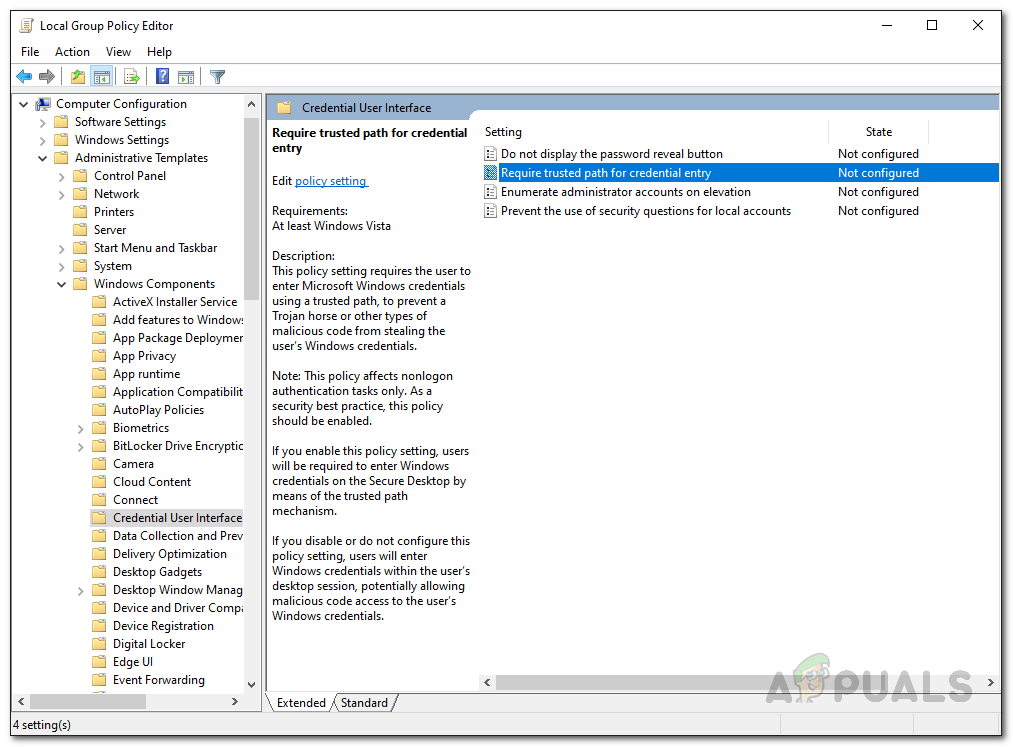
క్రెడెన్షియల్ యూజర్ ఇంటర్ఫేస్ విధానాలు
- ఇది సెట్ చేయబడిందని నిర్ధారించుకోండి కాన్ఫిగర్ చేయబడలేదు . క్లిక్ చేయండి వర్తించు ఆపై కొట్టండి అలాగే.
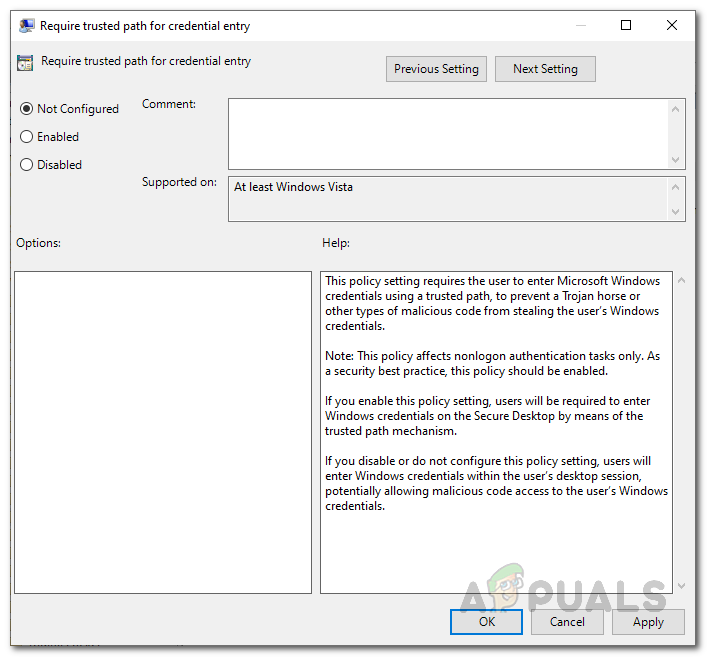
క్రెడెన్షియల్ ఎంట్రీ పాలసీ సెట్టింగ్ల కోసం విశ్వసనీయ మార్గం అవసరం
- మీరు దాన్ని పూర్తి చేసిన తర్వాత, మీరు అమలు చేయాలనుకుంటున్న అనువర్తనం ఉన్న డైరెక్టరీకి నావిగేట్ చేయండి.
- నొక్కినప్పుడు అప్లికేషన్పై కుడి క్లిక్ చేయండి మార్పు కీ మరియు “ విభిన్న వినియోగదారుగా అమలు చేయండి డ్రాప్-డౌన్ మెను నుండి ఎంపిక.
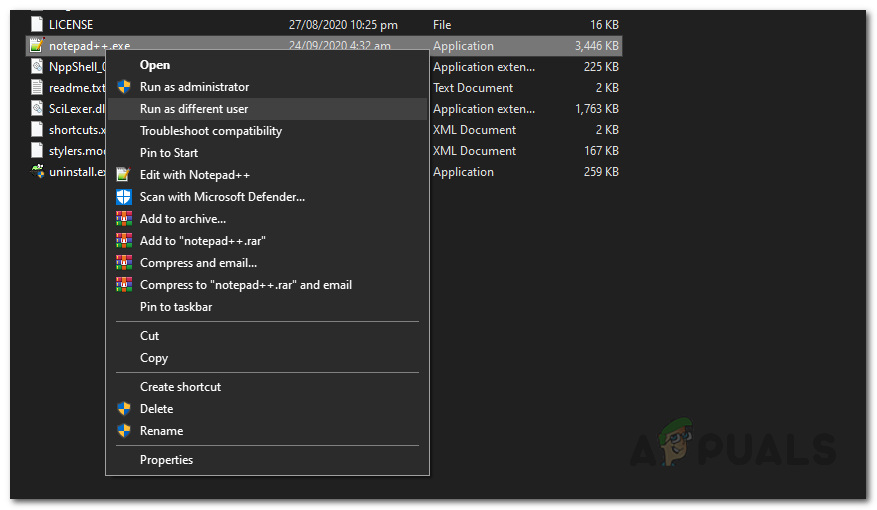
నోట్ప్యాడ్ ++ ను విభిన్న వినియోగదారుగా రన్ చేస్తోంది
- ఆ తరువాత, ఇతర వినియోగదారు ఖాతా యొక్క వినియోగదారు పేరు మరియు పాస్వర్డ్ను అందించండి మరియు క్లిక్ చేయండి అలాగే. అలా చేయడం వల్ల అందించిన వినియోగదారుగా అప్లికేషన్ రన్ అవుతుంది.
విధానం 2: కమాండ్ ప్రాంప్ట్ ఉపయోగించడం
అనువర్తనాన్ని వేరే వినియోగదారుగా అమలు చేయడానికి మీరు రన్ఏఎస్ ప్రోగ్రామ్ను ఉపయోగించగల మరొక మార్గం కమాండ్ ప్రాంప్ట్ . మీరు ఏ ఇతర ఆదేశాన్ని ఉపయోగిస్తున్నారో కూడా రన్అస్ యుటిలిటీని కమాండ్ ప్రాంప్ట్ లో ఉపయోగించవచ్చు. దీని సహాయంతో, మీరు బ్యాచ్ ఫైల్ను కూడా సృష్టించవచ్చు, అది మీరు నడుపుతున్న ప్రతిసారీ వేరే వినియోగదారుగా మీ కోసం ఒక నిర్దిష్ట అప్లికేషన్ను అమలు చేస్తుంది. దీన్ని చేయడానికి, దిగువ సూచనలను అనుసరించండి:
- అన్నింటిలో మొదటిది, తెరవండి ప్రారంభ విషయ పట్టిక ఆపై దాన్ని తెరవడానికి కమాండ్ ప్రాంప్ట్ కోసం శోధించండి.
- కమాండ్ ప్రాంప్ట్ విండో ప్రారంభించిన తర్వాత, ప్రోగ్రామ్ను వేరే యూజర్గా అమలు చేయడానికి కింది ఆదేశాన్ని నమోదు చేయండి:
runas / user: USERNAME 'PathToFile' UserPassword

నోట్ప్యాడ్ను అడ్మిన్గా నడుపుతోంది
- నొక్కే ముందు నమోదు చేయండి కీ, భర్తీ చేయాలని నిర్ధారించుకోండి USERNAME, PathToFile మరియు యూజర్ పాస్వర్డ్ వాటి విలువలతో వేరియబుల్స్.
- మీరు దాన్ని పూర్తి చేసిన తర్వాత, నొక్కండి నమోదు చేయండి కీ మరియు ప్రోగ్రామ్ పేర్కొన్న వినియోగదారుగా నడుస్తుంది.
- అదనంగా, మీరు పై ఆదేశంతో బ్యాచ్ ఫైల్ను సృష్టించవచ్చు, కాబట్టి మీరు కమాండ్ ప్రాంప్ట్ను తెరిచి, వేరే యూజర్గా ప్రోగ్రామ్ను అమలు చేయాలనుకున్న ప్రతిసారీ ఆదేశాన్ని నమోదు చేయాలి.
- ఇది చేయుటకు, వచన పత్రాన్ని సృష్టించి, పై ఆదేశాన్ని వచన పత్రం లోపల అతికించండి.
- ఆ తరువాత, పత్రాన్ని బ్యాచ్ ఫైల్గా సేవ్ చేయండి, అనగా a .ఒక పొడిగింపు.
- ఇప్పుడు, మీరు అనువర్తనాన్ని ప్రారంభించాలనుకున్న ప్రతిసారీ, ఈ .bat ఫైల్ను అమలు చేయండి మరియు అది మీ కోసం పని చేస్తుంది.
విధానం 3: ప్రారంభ మెనుని ఉపయోగించడం
చివరగా, మీరు వేరే వినియోగదారుగా అనువర్తనాన్ని అమలు చేయడానికి అపఖ్యాతి పాలైన ప్రారంభ మెనుని కూడా ఉపయోగించవచ్చు. అయితే, అలా చేయాలంటే, మీరు స్థానిక గ్రూప్ పాలసీ ఎడిటర్ విండోలో ఒక పాలసీని సవరించాలి. మీరు దాన్ని పూర్తి చేసిన తర్వాత, మీరు ప్రారంభ మెనులోని అప్లికేషన్పై కుడి క్లిక్ చేసినప్పుడు “విభిన్న వినియోగదారుగా రన్ చేయి” ఎంపికను చూడగలరు. దీన్ని చేయడానికి, దిగువ సూచనలను అనుసరించండి:
- అన్నింటిలో మొదటిది, తెరవండి స్థానిక సమూహ పాలసీ ఎడిటర్ లో శోధించడం ద్వారా ప్రారంభ విషయ పట్టిక .
- మీరు ఎడిటర్ను తెరిచిన తర్వాత, ఈ క్రింది మార్గానికి వెళ్ళండి:
వినియోగదారు కాన్ఫిగరేషన్ అడ్మినిస్ట్రేటివ్ టెంప్లేట్లు ప్రారంభ మెను మరియు టాస్క్బార్
- అక్కడ, డబుల్ క్లిక్ చేయండి ప్రారంభంలో “భిన్నంగా రన్ చేయి” ఆదేశాన్ని చూపించు కుడి చేతి పేన్పై విధానం.
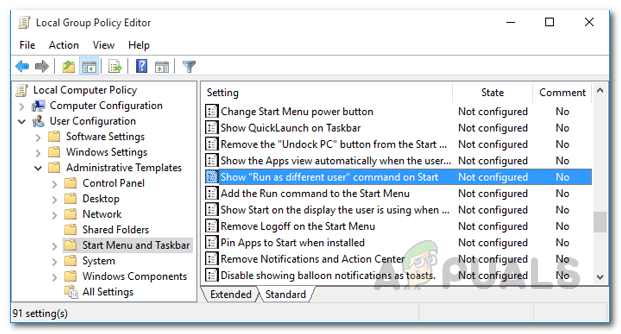
మెనూ విధానాన్ని ప్రారంభించండి
- విధానాన్ని సెట్ చేయండి ప్రారంభించబడింది, క్లిక్ చేయండి వర్తించు ఆపై కొట్టండి అలాగే.
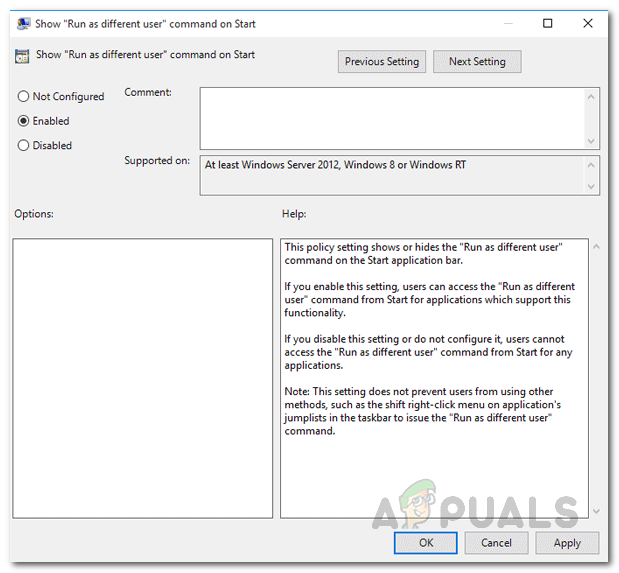
ప్రారంభ మెనూ విధాన సెట్టింగ్లను సవరించడం
- అలా చేసిన తర్వాత, మార్పులు అమలులోకి వచ్చేలా మీ సిస్టమ్ను రీబూట్ చేయండి.
- మీ PC బూట్ అయ్యాక, ప్రారంభ మెనులో ఒక అప్లికేషన్ కోసం శోధించి, దానిపై కుడి క్లిక్ చేయండి. మీరు చూడగలుగుతారు “ వేరే వినియోగదారుగా అమలు చేయండి డ్రాప్-డౌన్ మెనులో ”ఎంపిక.
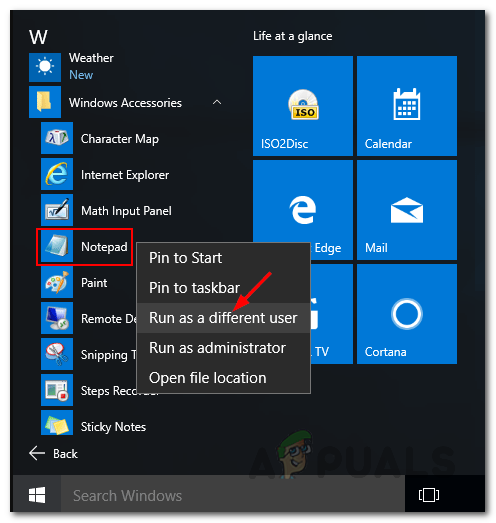
ప్రారంభ మెను - విభిన్న వినియోగదారుగా అమలు చేయండి
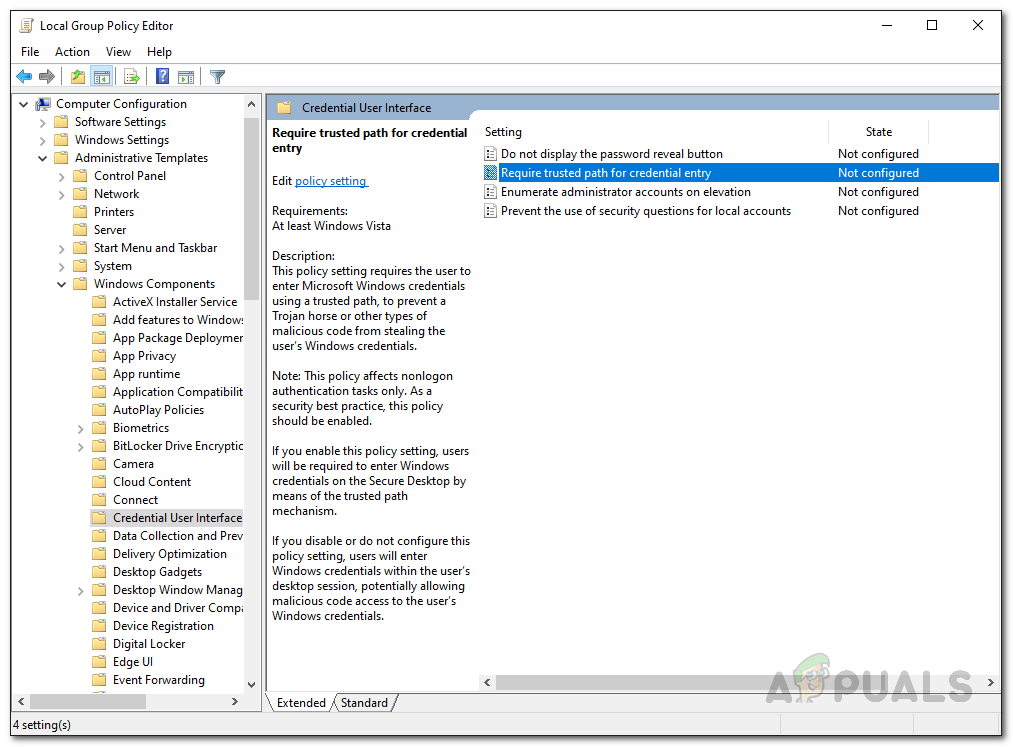
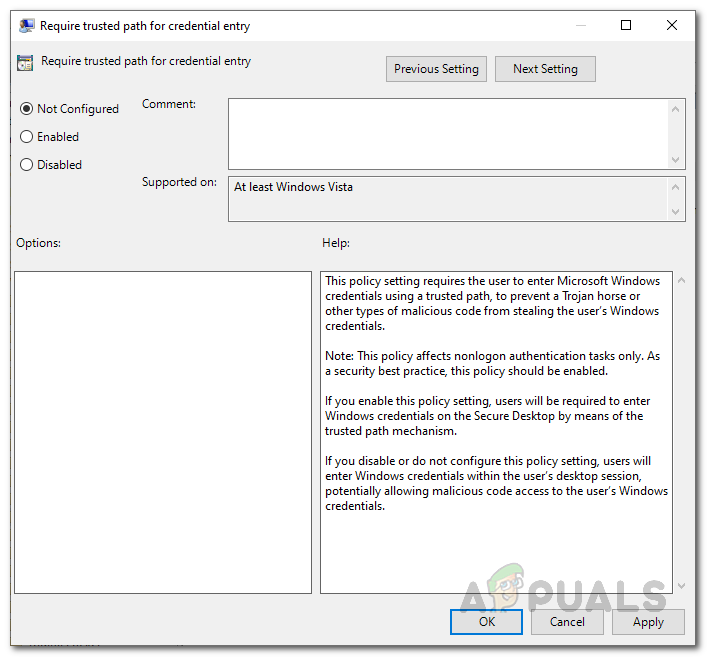
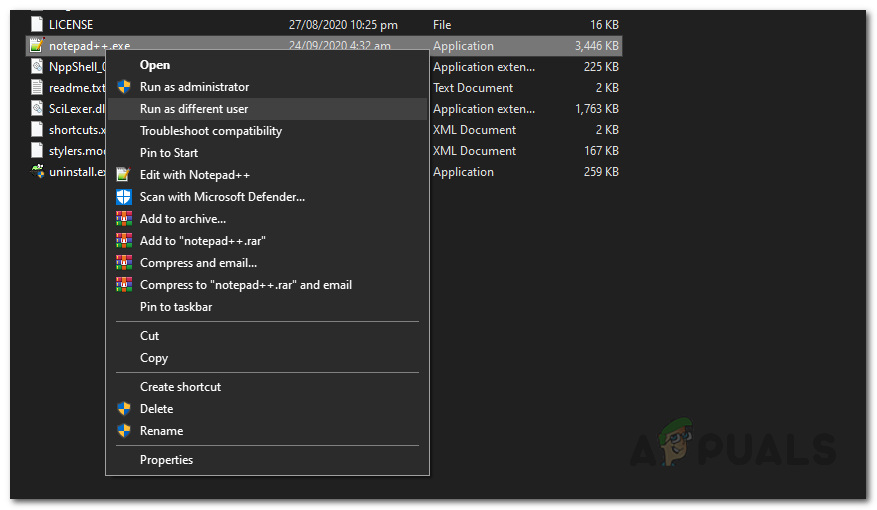
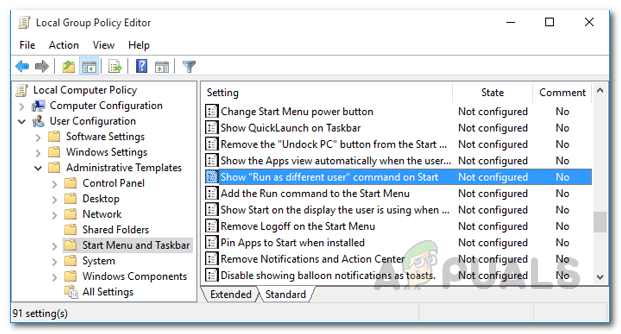
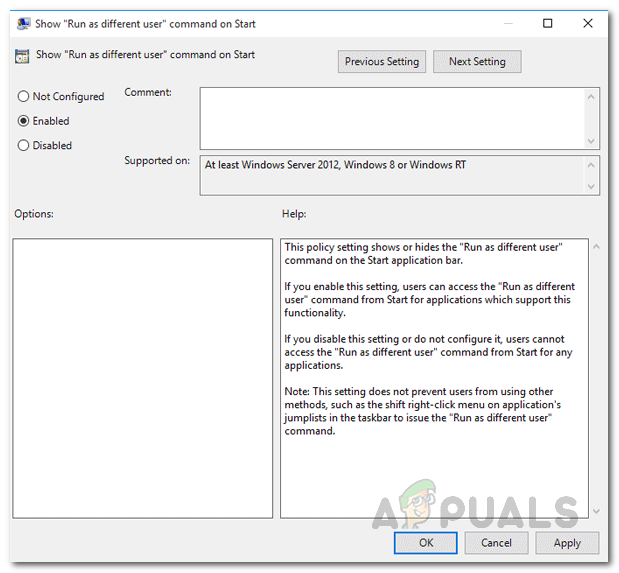
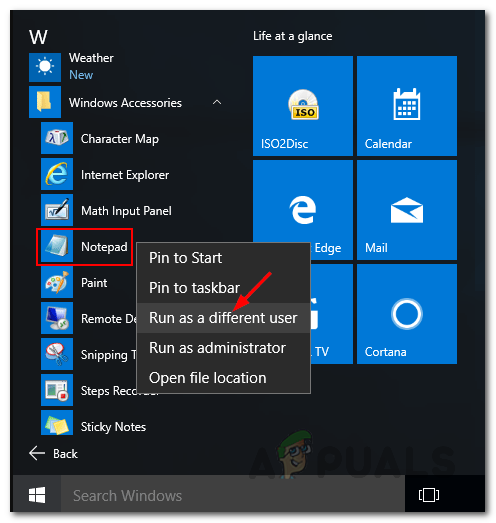








![[పరిష్కరించండి] కాన్ఫిగరేషన్ రిజిస్ట్రీ డేటాబేస్ పాడైంది](https://jf-balio.pt/img/how-tos/76/configuration-registry-database-is-corrupt.png)














